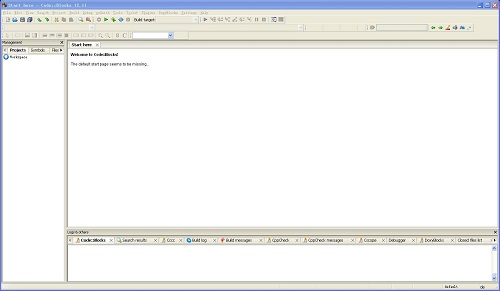codeblocks中文版最新版是编程行业中经常使用的程序开发以及环境开发工具。codeblocks官方版中支持多种不同的开发环境,用户们可以通过这款软件来进行c++语言的编写。并且codeblocks中还提供了各种项目模板,这些模板在创建新项目时显示,也可以存储自定义模板。华军软件宝库提供codeblocks软件的下载服务,欢迎大家前来下载使用!
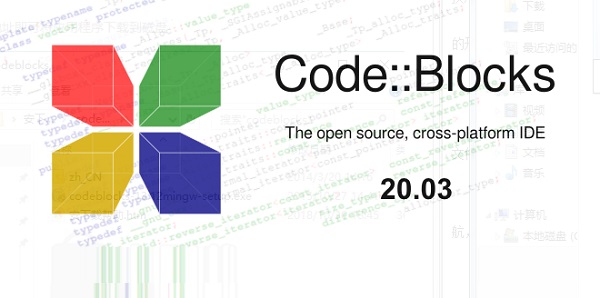
codeblocks软件功能
为了在打开文件中进行有效搜索,CodeBlocks提供了所谓的增量搜索。
通过菜单“搜索”/“增量搜索”或键盘快捷键Ctrl-I为打开的文件启动此搜索方法。
然后焦点自动设置为相应工具栏的搜索蒙版。 一旦开始输入搜索词,搜索掩码的背景将根据术语的出现进行调整。
如果在活动编辑器中找到匹配,则文本中的相应位置将以彩色标记。
默认情况下,当前命中将以绿色突出显示。
可以通过“设置”/“编辑器”/“增量搜索”更改此设置
按Return键会使搜索进入文件中下一次出现的搜索字符串。
使用Shift-Return可以选择上一次出现。 如果增量搜索使用正则表达式,则Scintilla不支持此功能。
优化代码自动完成功能:在Code-completion and symbol browser中,
将Automatically launch when typed # letter中的4改成2,这样打两个字母就会有提示了。
在Keyboard short-cuts中将Edit->Code complete的快捷键由Ctrl+Space改为Alt+/,因为前者与中文输入法切换冲突,该快捷键为已经输入的(不是正在输入的)词提供自动完成。
IDE CodeBlocks可以在没有图形界面的情况下从命令行执行。 在这种情况下,有几个可用于控制项目构建过程的开关。 由于CodeBlocks因此是可编写脚本的,因此可执行文件的创建可以集成到您自己的工作流程中。
codeblocks软件特色
CodeSnippets插件可以根据树视图中的类别构建文本模块和文件链接。
这些模块用于在文本模块中存储常用的文件和结构,并在中心位置管理它们。想象一下以下情况:许多常用的源文件存储在文件系统的不同目录中。
CodeSnippets窗口提供了创建类别的机会,并在类别下方提供了指向所需文件的链接。
通过这些功能,您可以独立于文件系统中存储文件的位置来控制对文件的访问,并且您可以在文件之间快速导航,而无需搜索整个系统。
即使像CodeBlocks这样的IDE主要由鼠标处理,键盘快捷键仍然是加速和简化工作流程的一种非常有用的方法。
codeblocks安装步骤
1、在华军软件宝库将codeblocks下载下来,并解压到当前文件夹中,点击其中的codeblocks-20.03-setup.exe应用程序,进入安装向导界面,接着点击下一步。
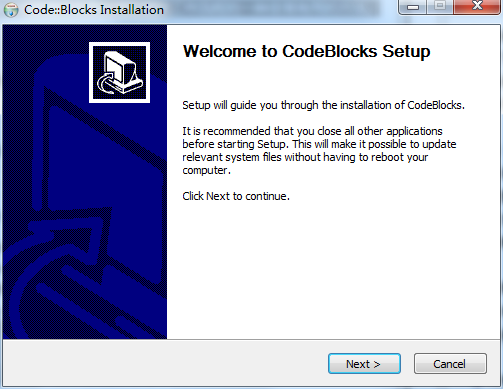
2、选择软件安装位置界面,华军小编建议用户们安装在D盘中,选择好安装位置点击下一步。

3、codeblocks安装结束,点击完成即可。
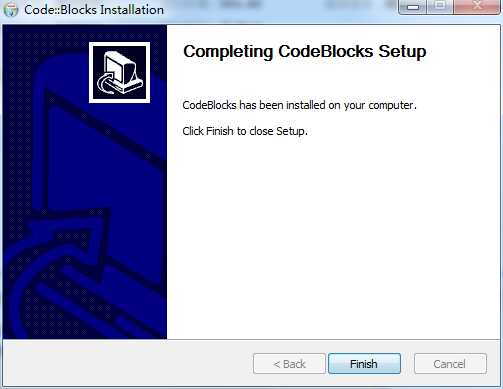
codeblocks使用方法
1、Code::Blocks主菜单“文件”→“新建”→“项目…” 弹出如下对话框中,开始“Console Application”。
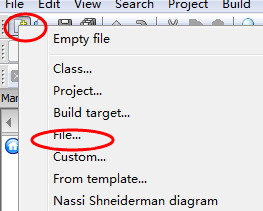
2、如果出现向导的“欢迎界面”,直接点击下一步。
3、出现用于选择语言的对话框,选择“C++”,下一步。
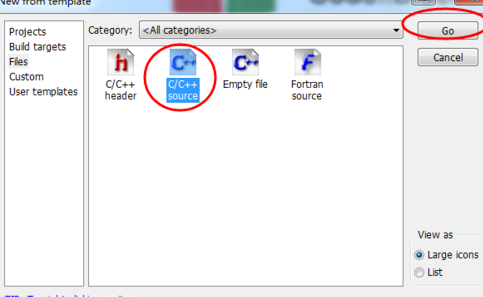
4、出现选择文件夹的对话框,在“项目标题”中输入“HelloWorld”。两单词连写,不包括双引号。本步操作结果将会在“我的文档”中“CodeBlocks Projects”目录下,新建一个名称为“HelloWorld”的目录。
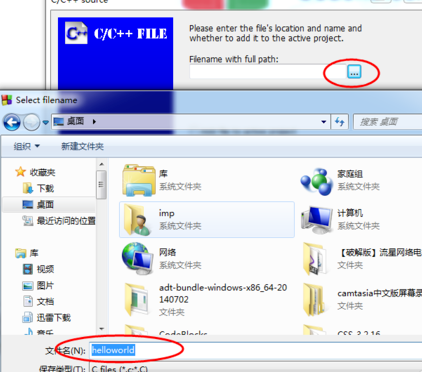
5、出现编译器选项对话框。在“编译器”中选择“GNU GCC Compiler”。其下则默认“Debug”与“Release”两个编译目标都是默认选中的,不必改变,通常我们都需要调试和发行两个版本,就算是一个Hello Word的简单程序。按下“完成”。
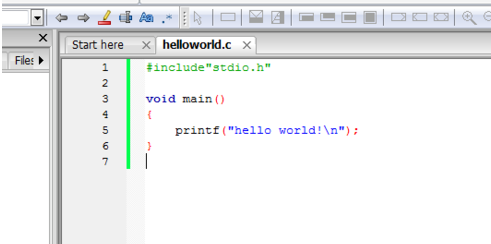
6、必要时按下“Shift + F2”,出现“Management”侧边栏
7、双击上图所示的main.cpp,将打开该文件。暂时我们还并不需要修改它。
8、主菜单“构建”→“构建”。或者,用热键Ctrl+F9,完成编译。
9、再按Ctrl + F10,运行。(9、10步也可以通过工具栏实现,请读者自行熟悉)。下面是运行结果图:
10、其中“Hello world!”是我们程序的输出。下面的内容是Code::Blocks为了方便我们调试而增加的内容(本来该程序运行后,就直接退出),包括显示了程序运行用时,以及提示“按任意键退出”。
codeblocks快捷键
1、Ctrl+L 剪切选中行
2、F11 切换源文件与头文件
3、F10 全屏
4、Ctrl+Shift+B 括号匹配
5、按下ATL,再拖动鼠标,可以实现部分选择
6、Ctrl+B 添加书签,ALT+PageUp和PageDown可以切换书签。
7、Ctrl+G 到达指定行
8、ALT+G 到达指定文件
9、Ctrl+Alt+G 到达指定函数(支持头文件中的函数定义)
10、Ctrl+PageUp 到达上一个函数
11、Ctrl+PageDown 到达下一个函数
codeblocks常见问题
问:如何用codeblocks编写并运行程序?
答:1,安装
Code:Blocks安装版本有两个,一个是不带MinGW,一个是带MinGW(GNU工具在Windows上的一种移植,里面有GNU编译器套件)
当然Code:Blocks里面也支持其他编译器,比如微软的VS C++,Code:Blocks会自动侦测,或者你自己可以手动设定
2,启动Code:Blocks
当你安装好Code:Blocks,启动Code:Blocks
3,建立工程
从菜单File->new-> project... (启动工程向导)
在弹出的project选择窗口,选择console application -> 在工程向导第一个窗口选择语言C -> 输入工程名称信息(包括设定工程目录) -> next ->finish(这个画面还有机会选择编译器)
自动产生main.c:
#include
#include
int main()
{
printf("Hello world!n");
return 0;
}
4,编译运行
编译:菜单 Build-> Build 或者Ctrl-F9,运行Ctrl-F10
PS:Code:Blocks是个不错的IDE,平时用来做一些简单的开发和学习,非常好!结合一些跨平台的GUI Framework,也可以开发图形界面应用(从工程向导窗口可以发现集成了很多应用的模板)
问:如何卸载codeblockS软件?
答:方法一:安装并打开电脑管家软件,选择进入软件管理选项,点击卸载选项,在列表中找到codeblockS软件,点击卸载即可
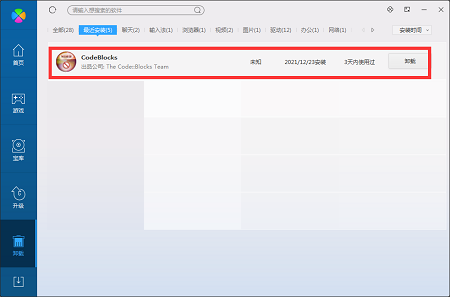
方法二:安装并打开360软件管家,在卸载选项的列表中找到codeblockS软件,点击卸载即可
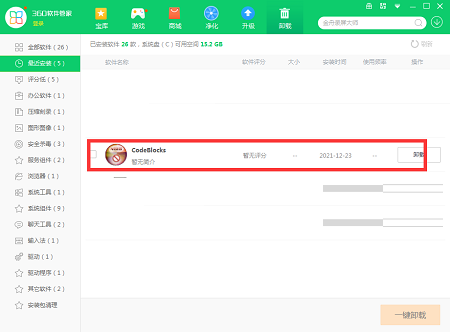
同类软件对比
CnWizards是CnPack项目组的主力产品之一,中文全称是CnPack IDE专家包,这是一组集成在Delphi/C++Builder/BDS的IDE中,用于增强IDE功能、提高IDE的可用性及开发效率的免费、开放源码工具。
C/C ++程序设计学习与实验系统正式版是款编程行业中经常使用的程序设计学习工具。C/C ++程序设计学习与实验系统最新版可用于设计教学演示、学习与实验的C/C ++语言编程学习软件。并且C/C ++程序设计学习与实验系统正还支持TC2/TC3、VC6、GCC四种编译器,单步调试功能免费,没有使用日期限制。
codeblocks中文版更新日志:
将bug扫地出门进行到底
优化用户反馈的问题,提升细节体验
华军小编推荐:
codeblocks中还提供了各种项目模板,这些模板在创建新项目时显示,也可以存储自定义模板。codeblocks中文版安装非常简单、功能强大,且无安装垃圾,特地推荐给大家,欢迎大家下载!